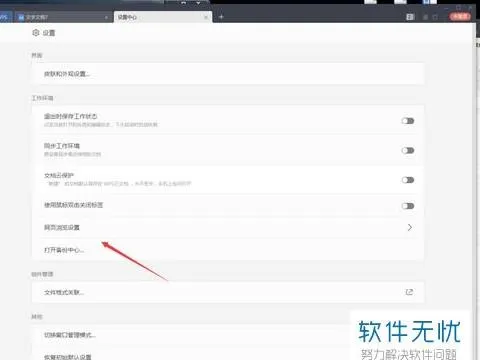-
1.wps中怎么打开超链接
以WPS表格2019版本为例:
关于wps中怎么打开超链接,步骤如下:
请点击左上角“文件”,进入选项对话框,编辑-编辑设置下,取消勾选【按下ALT键并单击以跟踪超链接】即可。
不想直接点击链接转网页,请勾选【按下ALT键并单击以跟踪超链接】即可。
2.在wps中如何一点输入的网址就能打开该网页呢
方法一:
在WPS中,输入网址回车,网址变蓝,按住ctrl点击就会打开网页。
方法二:
1、选中要设置链接的对象;
2、单击插入---->超链接按钮,如图所示;
3、弹出插入超链接对话框,在地址处输入网址即可,如图所示。
4、设置后的效果如图所示,选中的对象变蓝,按住ctrl点击就会打开网页。
3.wps文档中的超链接如何设置
准备材料:电脑一台安装了wps软件或者 office软件都可以1. 首先,我们打开wps,新建一点内容,设置好相应的标题,以备后面设置的需要。
2.设置好 相应需要链接的位置,我这里就设置三个将要链接的位置。3.下面我们就来看一下如何具体设置。
首先,我们建立“书签”选中“第一页内容”,点击右上方的“书签”4.点击“书签”看一下具体如何设置书签。填写“书签”名称,然后“添加”就可以了。
5.同样的方法,选择“第二页内容”,“第三页内容”进行“书签”设置。6.然后,我们选择第一页的内容,选中“第一页”这几个字,点击“超链接 ”。
然后选择“本文档中的位置”,在“书签”里面找到“第一页内容” 选择之后点击“确定”就可以了。设置好了,我们的“第一页”这几个字下面就多了一个横线。
表示超链接成功。7.同样的方法我们进行复制操作就可以了,完成之后的界面就是这样子。
8.我们按着键盘上的“ctrl”键,直接鼠标点击就可以超链接到我们设置的地方了。9.具体的设置就是这样滴,大家可以照着步骤设置一下,文档里面的图片也是可以这样超链接的。